苹果电脑能装steam吗,苹果电脑能否装上Steam一直是许多苹果电脑用户关心的问题,Steam是一款流行的数字发行平台,为游戏玩家提供了丰富的游戏资源和社交功能。虽然Steam最初是为Windows操作系统设计的,但随着苹果电脑的普及,越来越多的用户希望能在Mac上畅快地玩游戏。苹果电脑如何下载并安装Steam呢?本文将为大家介绍详细步骤,让你轻松享受Steam游戏的乐趣。
Mac上如何下载并安装Steam
具体方法:
1.首先在百度上搜索 mac steam。
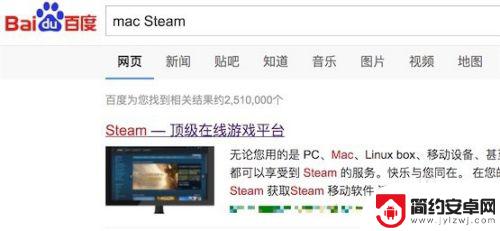
2.打开官方网站后,就可以看到下载安装按钮了。点击‘立即安装’就行。
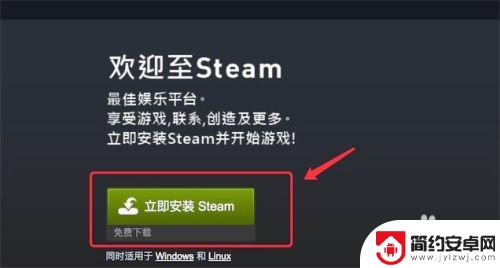
3.下载回来后,点击这个dmg文件,进行安装。
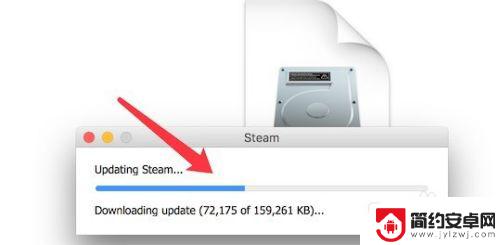
4.安装完成,需要把它拖到右边,这样以后在Launchpad里就能打开了。
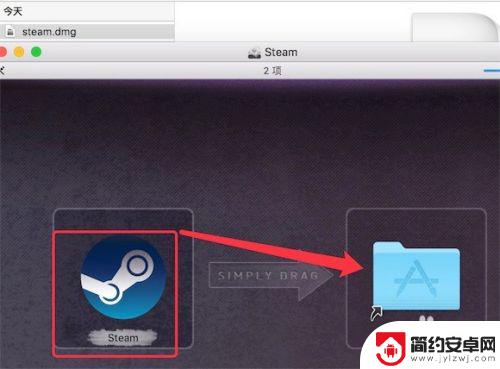
5.打开Launchpad,就可以看到这个新装的steam了。
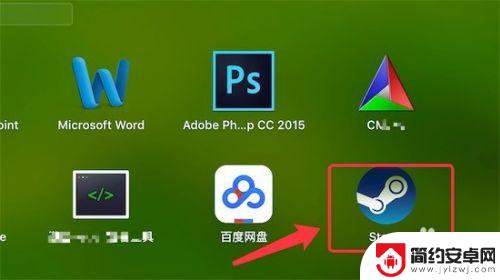
6.打开后,我们可以注册一个账号,或登录已有的账号。
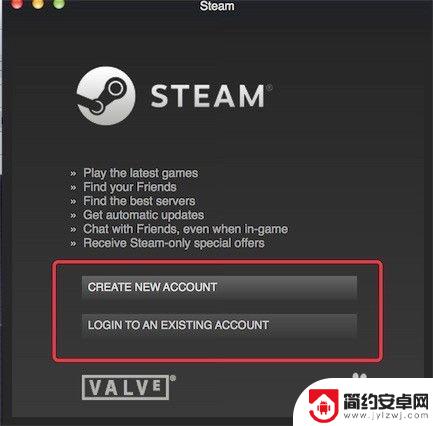
7.注册完,或登录进去后,我们就可以使用steam了。
(默认的是英文版,要设置成中文版。可以参考下方的链接)
72mac版steam怎么设置中文
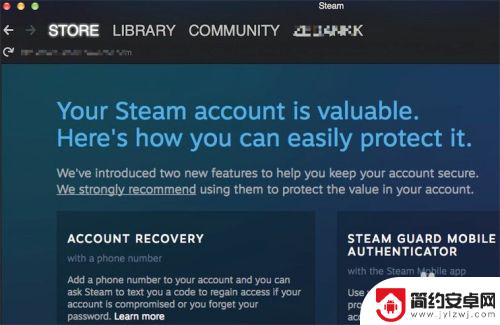
关于苹果电脑是否兼容steam的问题,以上就是所有内容了,希望通过小编的分享,能够帮你更好地享受游戏,如果你想获得更多游戏内容,请继续关注本站的后续更新。










